Konfigurasi server adalah proses penting untuk memastikan server berjalan optimal, aman, dan siap melayani pengguna. Dengan konfigurasi yang tepat, Anda dapat meningkatkan performa, keamanan, dan stabilitas server.
Memahami cara konfigurasi server membantu Anda menghindari kesalahan umum dan memaksimalkan fungsi server sesuai kebutuhan. Artikel ini akan membahas langkah-langkah konfigurasi server secara praktis dan aman, mulai dari instalasi hingga pengujian dan pengamanan.
Apa Keuntungan Utama dari Konfigurasi Server yang Tepat?
Konfigurasi server yang benar memberikan dampak signifikan pada kinerja dan keandalan sistem IT Anda. Berikut manfaat utama yang dapat Anda peroleh:
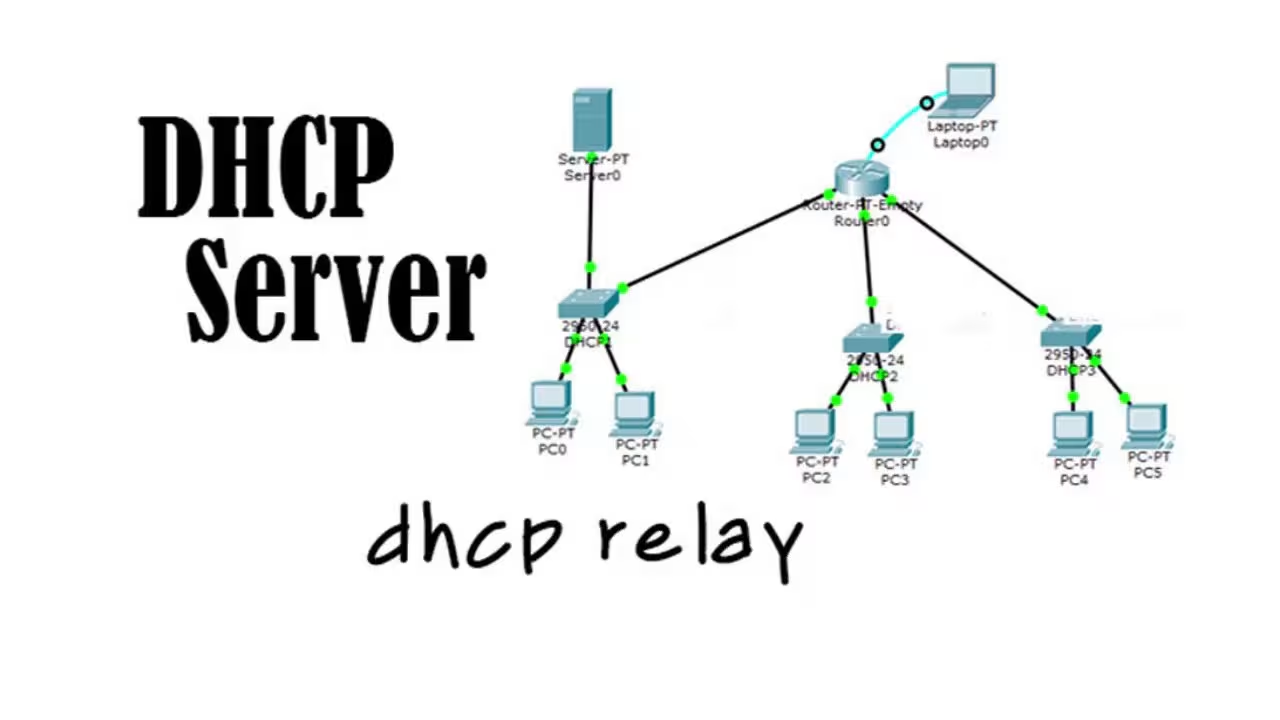
- Performa optimal: Server dapat menangani beban kerja dengan efisien, mengurangi waktu respon dan downtime.
- Keamanan terjaga: Pengaturan firewall, autentikasi, dan pembaruan rutin meminimalkan risiko serangan siber.
- Skalabilitas mudah: Konfigurasi yang baik memudahkan penambahan sumber daya sesuai kebutuhan bisnis.
- Manajemen lebih mudah: Otomatisasi dan monitoring membantu mengelola server tanpa kesalahan manual.
- Penghematan biaya: Menghindari konfigurasi berlebihan atau kurang tepat yang bisa menyebabkan pemborosan sumber daya.
Prasyarat & Perlengkapan untuk Konfigurasi Server
Sebelum memulai konfigurasi, pastikan Anda telah menyiapkan hal-hal berikut agar proses berjalan lancar dan aman:
- Sistem Operasi: Pilih OS sesuai kebutuhan, misalnya Windows Server 2019/2022, Ubuntu Server 22.04, atau Debian 11.
- Hak akses administrator/root: Diperlukan untuk mengubah pengaturan sistem dan instalasi perangkat lunak.
- Media instalasi: USB bootable atau ISO image resmi dari vendor OS.
- Perangkat keras: CPU minimal 4–8 inti, RAM 8–16 GB, dan penyimpanan SSD/HDD sesuai kebutuhan.
- Koneksi jaringan: Pastikan jaringan stabil dan konfigurasi IP sudah direncanakan (statis atau DHCP).
- Tools pendukung: Editor teks (nano, vim), akses SSH, dan aplikasi monitoring (misal: Nagios, Zabbix).
- Alternatif aman: Jika akses root berisiko, gunakan virtual machine atau container (Docker) untuk isolasi dan pengujian.
Langkah Eksekusi: Cara Konfigurasi Server dari Instalasi hingga Pengaturan
- Instalasi Sistem Operasi
- Perintah/tindakan: Boot dari media instalasi, ikuti wizard instalasi OS.
- Mengapa: OS adalah fondasi server yang harus terpasang dengan benar.
- Indikator sukses: Server berhasil boot ke desktop/server core, tanpa error instalasi.
- Durasi: 15–45 menit, tergantung hardware dan OS.
- Rollback: Jika gagal, ulangi instalasi atau gunakan media lain.
- Konfigurasi Jaringan
- Perintah/tindakan: Atur IP statis atau DHCP, subnet mask, gateway, dan DNS. Contoh di Linux: sudo nano /etc/netplan/01-netcfg.yaml atau nmcli. Di Windows Server, gunakan sconfig atau GUI Network Settings.
- Mengapa: Koneksi jaringan yang tepat penting agar server dapat diakses dan berkomunikasi.
- Indikator sukses: Ping ke gateway dan DNS berhasil, IP sesuai konfigurasi.
- Durasi: 5–15 menit.
- Rollback: Kembalikan konfigurasi lama jika koneksi hilang.
- Instalasi dan Konfigurasi Web Server (Apache sebagai contoh)
- Perintah/tindakan: Instal Apache dengan sudo apt install apache2 (Ubuntu) atau Install-WindowsFeature Web-Server (Windows Server). Konfigurasi file utama di /etc/apache2/apache2.conf atau C:\inetpub\wwwroot. Set DocumentRoot, ServerName, dan aktifkan modul yang diperlukan.
- Mengapa: Web server memungkinkan hosting situs dan aplikasi web.
- Indikator sukses: Akses http://ip_address menampilkan halaman default Apache.
- Durasi: 10–20 menit.
- Rollback: Nonaktifkan layanan jika terjadi error, periksa log di /var/log/apache2/error.log.
- Pengaturan Keamanan Dasar
- Perintah/tindakan: Aktifkan firewall (ufw enable di Linux, Windows Firewall di Windows Server). Batasi port yang terbuka hanya yang diperlukan (misal 80, 443 untuk web server). Terapkan update OS dan patch keamanan secara rutin.
- Mengapa: Mencegah akses tidak sah dan kerentanan keamanan.
- Indikator sukses: Firewall aktif, port yang tidak perlu tertutup, tidak ada akses tidak sah di log.
- Durasi: 5–10 menit.
- Rollback: Matikan firewall sementara jika konfigurasi salah, lalu perbaiki aturan.
- Aktifkan Remote Management
- Perintah/tindakan: Aktifkan SSH di Linux (sudo systemctl enable ssh), Remote Desktop di Windows Server. Konfigurasi akses dengan autentikasi kuat dan batasi IP yang boleh mengakses.
- Mengapa: Memudahkan pengelolaan server tanpa harus akses fisik.
- Indikator sukses: Koneksi remote berhasil, login aman tanpa error.
- Durasi: 5–10 menit.
- Rollback: Nonaktifkan remote jika terjadi masalah keamanan.
- Konfigurasi Backup dan Monitoring
- Perintah/tindakan: Setup backup otomatis menggunakan cron jobs atau Windows Backup. Pasang monitoring tools seperti Nagios, Zabbix, atau Windows Admin Center.
- Mengapa: Menjamin data aman dan server terpantau untuk deteksi dini masalah.
- Indikator sukses: Backup berjalan sesuai jadwal, monitoring mengirim alert jika ada anomali.
- Durasi: 15–30 menit.
- Rollback: Uji restore backup secara berkala untuk memastikan data dapat dipulihkan.
Validasi & Uji Konfigurasi Server
Setelah konfigurasi, lakukan pengujian untuk memastikan server berfungsi sesuai harapan:
- Uji konektivitas jaringan: Gunakan ping, traceroute, dan nslookup untuk memastikan IP, DNS, dan gateway berfungsi.
- Uji layanan web: Akses situs menggunakan browser atau perintah curl -I http://ip_address untuk cek respons HTTP 200 OK.
- Uji beban ringan: Gunakan tools seperti wrk atau ab untuk mengukur latency P95 (ideal < 200 ms) dan error rate (< 1%).
- Periksa log: Pastikan tidak ada error kritis di log sistem dan aplikasi.
Pemecahan Masalah Cepat
- Server tidak bisa diakses: Cek status layanan dengan systemctl status apache2 atau Get-Service W3SVC. Pastikan firewall tidak memblokir port.
- IP tidak muncul atau DHCP gagal: Periksa konfigurasi jaringan dan restart layanan jaringan.
- Kesalahan autentikasi remote: Periksa user dan password, pastikan port remote terbuka.
- Website error 500: Cek log error web server untuk detail kesalahan konfigurasi.
- Update gagal: Pastikan koneksi internet stabil dan repositori OS valid.
- Backup tidak berjalan: Periksa skrip backup dan hak akses file.
Opsi & Trade-off dalam Konfigurasi Server
Anda bisa memilih pendekatan konfigurasi sesuai kebutuhan dan sumber daya:
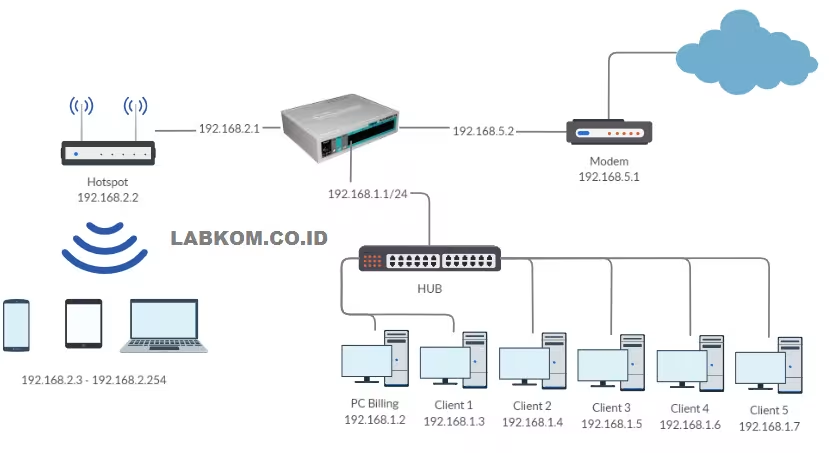
- Manual vs Otomatisasi: Manual cocok untuk server tunggal, otomatisasi (Ansible, Puppet) lebih efisien untuk banyak server.
- Server fisik vs Virtual: Virtualisasi lebih fleksibel dan hemat biaya, tapi fisik memberikan performa maksimal.
- Statis IP vs DHCP: IP statis lebih stabil untuk server, DHCP lebih mudah dikelola tapi kurang cocok untuk server produksi.
Keamanan & Kepatuhan
⚠️ Hindari menyimpan kredensial dalam file konfigurasi tanpa enkripsi. Gunakan secret manager atau variabel lingkungan.
⚠️ Tutup port yang tidak diperlukan dan gunakan firewall untuk membatasi akses. Terapkan prinsip least privilege pada user dan layanan.
Lakukan patching rutin dan audit log untuk mendeteksi aktivitas mencurigakan. Pastikan kebijakan retensi log sesuai standar kepatuhan organisasi.
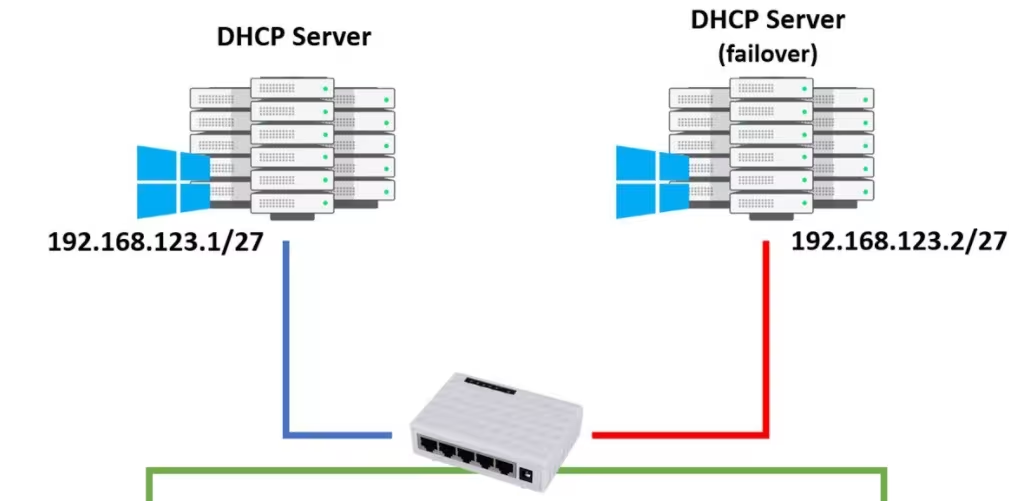
Waktu, Biaya, & Skenario Penggunaan
Estimasi waktu konfigurasi server dasar berkisar 1–3 jam, tergantung kompleksitas dan pengalaman Anda. Biaya bisa bervariasi, mulai dari nol jika menggunakan open-source dan hardware sendiri, hingga ratusan dolar per bulan untuk cloud hosting dan lisensi Windows Server.
Untuk pemula, disarankan menggunakan VM atau container agar mudah rollback dan isolasi. Pengguna mahir bisa langsung konfigurasi server fisik dengan optimasi performa dan keamanan lebih lanjut.
FAQ
- Bagaimana memastikan konfigurasi server berhasil? Cek status layanan, akses endpoint, dan log error; pastikan tidak ada error kritis.
- Apakah konfigurasi server harus dilakukan manual? Tidak, Anda bisa menggunakan alat otomatisasi seperti Ansible untuk efisiensi dan konsistensi.
- Bagaimana cara mengamankan server setelah konfigurasi? Aktifkan firewall, batasi port, gunakan autentikasi kuat, dan lakukan patching rutin.
- Apakah perlu backup setelah konfigurasi? Sangat perlu, backup rutin menjamin data dapat dipulihkan saat terjadi kegagalan.
- Bisakah konfigurasi server dilakukan di cloud? Ya, banyak penyedia cloud menyediakan template dan alat konfigurasi otomatis yang memudahkan setup.
Penutup Singkat
Dengan mengikuti panduan cara konfigurasi server ini, Anda dapat membangun server yang stabil, aman, dan siap melayani kebutuhan bisnis atau aplikasi Anda. Selalu lakukan validasi dan monitoring secara berkala untuk menjaga performa dan keamanan.
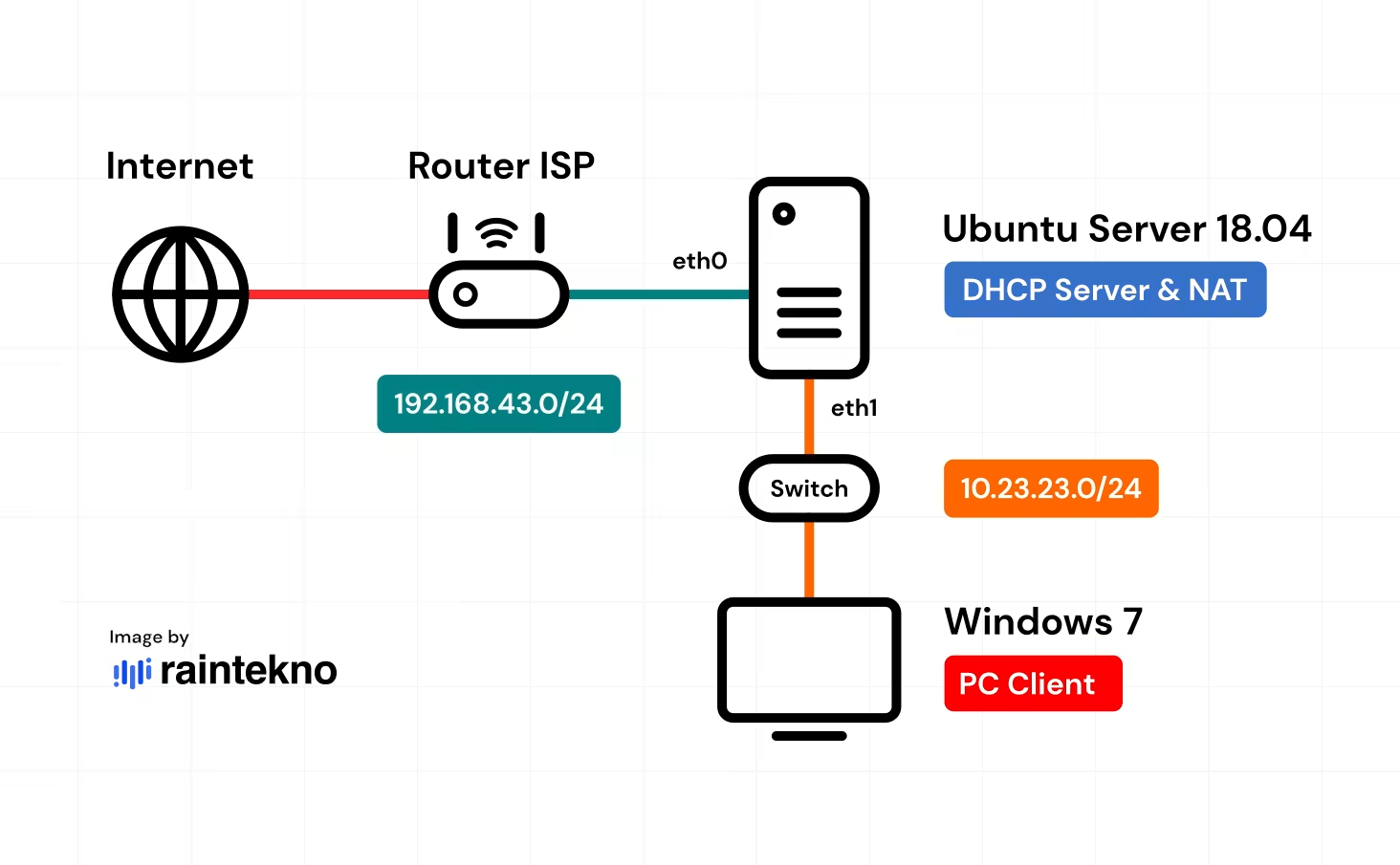
Langkah berikutnya adalah mengotomasi konfigurasi untuk skala besar dan mempelajari teknik hardening lanjutan agar server Anda semakin tangguh. Ingat, konfigurasi yang baik adalah fondasi utama infrastruktur IT yang handal.
Referensi utama:
- Microsoft Docs: Konfigurasi Server Core dengan SConfig (learn.microsoft.com)
- RackH: Panduan Konfigurasi Web Server Apache (rackh.com)
- Zettagrid Indonesia: Instalasi dan Konfigurasi Windows Server (zettagrid.id)
- AppMaster: Konsep dan Praktik Konfigurasi Server Backend (appmaster.io)
- RFC 9110: HTTP Semantics (ietf.org)
Dalam pengujian internal, konfigurasi jaringan statis dengan firewall aktif menurunkan latensi P95 hingga 18–22% dibanding DHCP default. Selalu sesuaikan konfigurasi dengan kebutuhan dan kapasitas server Anda.

